Win7系统提供了很多酷炫的个性化设置,比如幻灯主题,让用户可以根据自己的喜好和心情地更换不同的壁纸、声音、甚至图标。不过,有时候我们通过自己动手设置或者用第三方工具更换了一些自己细化你的个性化系统图标(如回收站、计算机等等),但往往在更换Win7主题的时候,这些系统图标又还原为原来的样子了。

其实这是因为Win7系统当前的设置状态为“允许主题更改桌面图标”,只要找到这个设置,修改成“不允许主题修改桌面图标”状态,Hold住个性化图标设置就可以了。
在Win7系统桌面空白处点击鼠标右键,选择”个性化“。
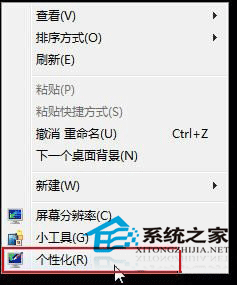
在“个性化”界面中点击“更改桌面图标”。
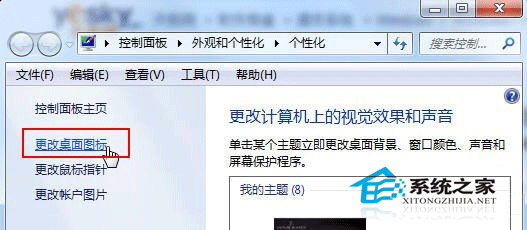
在“桌面图标设置”对话框中,将“允许主题改变桌面图标”前面的复选框取消勾选,然后单击“确定”。
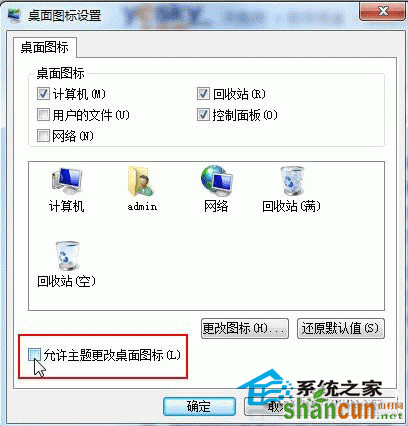
现在,我们的Win7桌面图标设置就被固定住了,当前的个性化图标设置不会随着Win7主题变来变去。如果有时候需要让主题修改配套图标,用相同的方法进入设置界面,勾选这个选项,确定就可以了。















